V operacijskih sistemih Windows 10 in Windows 11 je Microsoft dodal funkcijo Miracast, ki vam omogoča uporabo zaslona prenosnega računalnika kot drugega monitorja na drugem računalniku. Tehnologija Miracast vam omogoča brezžično prenašanje ali sprejemanje vsebine med napravami, ki jo podpirajo.
Opravljanje več nalog na enem računalniškem zaslonu je lahko kontraproduktivno in manj učinkovito. Predstavljajte si, da se kot analitik podatkov pričakuje, da boste zbrali podatke z Excelovo preglednico, poizvedovali po podatkih s SQL, da bi našli doslednost, in uporabite Tableau za vizualizacijo svojih ugotovitev. Izvajanje vseh teh nalog na enem zaslonu bo povzročilo zamudo in izgorelost.
Nastavitev prenosnika kot sekundarnega monitorja drugega računalnika je priročna in uporabna rešitev, ki vam bo prinesla številne prednosti. Na primer, dal vam bo več delovnega prostora in omogočal zagon več programov hkrati s premikanjem miške z enega zaslona na drugega.
Če vas zanima, kako uporabljati prenosni računalnik kot drugi monitor na glavnem računalniku, nadaljujte z branjem spodaj. (Navodila se lahko uporabljajo za oba OS Windows 10/11)
Kako uporabljati zaslon prenosnika kot drugi monitor na drugem računalniku.
* Pomembno: Če želite zaslon prenosnika uporabljati kot sekundarni zaslon na drugem računalniku, morata biti oba računalnika brezžično povezana v isto omrežje, imeti nameščen operacijski sistem Windows 10 ali 11 in podpirati Miracast. **
** Opomba: Če želite izvedeti, ali vaše naprave podpirajo Miracast:
1. Pritisnite Windows + K tipke za odpiranje Povežite se opcije.
2. Če na dnu vidite možnost »Poveži se na brezžični zaslon«, to pomeni, da vaša naprava podpira Miracast.
Korak 1. Nastavite svoj prenosnik kot drugi monitor.
Če želite monitor svojega prenosnika uporabljati kot drugi monitor na drugem računalniku, morate na prenosnem računalniku omogočiti funkcijo "projiciranje na ta računalnik". Če želite to narediti:
1. Od Začni meni![image_thumb[2]_thumb image_thumb[2]_thumb](/f/da6b8dc4263558364a25b6f24746c31a.png) kliknite Nastavitve
kliknite Nastavitve  in izberite sistem.
in izberite sistem.
2. V desnem podoknu se pomaknite navzdol in kliknite Projiciranje na ta računalnik.
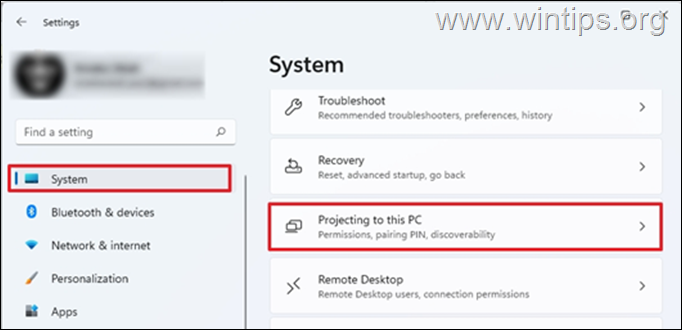
3. Pri možnostih »Projiciranje v ta računalnik«:
a. Izberite Na voljo povsod v varnih omrežjih Spodaj Nekatere naprave Windows in Android lahko projicirajo na ta računalnik, ko rečete, da je v redu. To bo zagotovilo, da se bodo v prenosnik lahko projicirala samo zavarovana omrežja iz vašega doma.
b. Pri Prosite za projiciranje na ta računalnik možnosti: izberite Vsakič, ko se zahteva povezava, ali izberite Samo prvič če ne želite prejemati poziva vsakič, ko uporabljate prenosni računalnik kot monitor.
c. Zahtevaj PIN za seznanjanje: Nastavite PIN, da preprečite, da bi druge naprave projicirali na zaslon prenosnika. (To je priporočljivo, če ste povezani z javnim omrežjem, sicer pustite možnost »Nikoli«).
d. Ta računalnik je mogoče odkriti za projekcijo samo, ko je priključen: Nastavite na VKLOPLJENO če želite prihraniti energijo baterije.*
* Opomba: Ko ste konfigurirali vse našteto, si na dnu zapišite ime računalnika (ime računalnika), saj ga boste potrebovali, ko boste na drugem računalniku izbirali, s katero napravo se želite povezati.
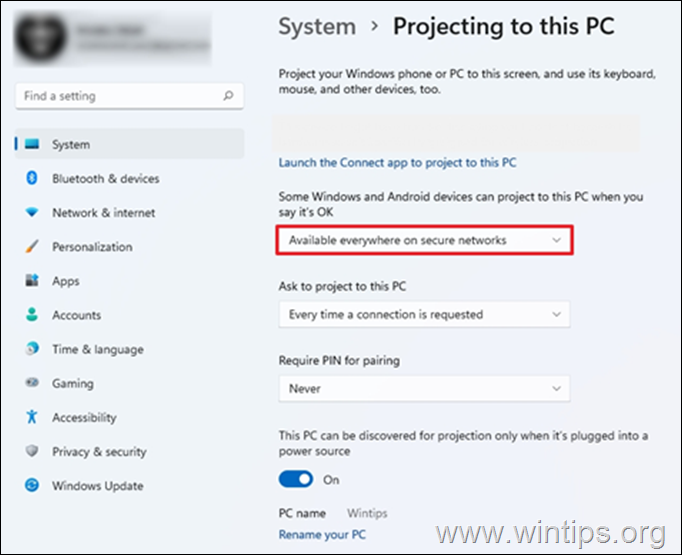
4. Ko končate z zgornjimi nastavitvami, vnesite Povežite se v iskalni vrstici in kliknite Odprto. Tako bo prenosnik pripravljen za povezavo z drugim računalnikom.
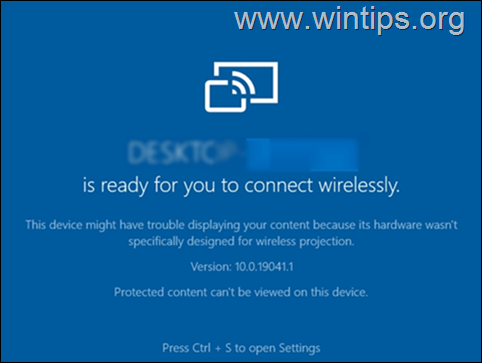
2. korak. Povežite se z monitorjem vašega prenosnika iz drugega računalnika.
Na drugem računalniku, ki ga želite projicirati na monitor prenosnika:
1. Pritisnite na Windows + P ključ za odpiranje Projekt pripomoček in izberite Podvojeno oz Podaljšajte.
- dvojnik: Računalnik in zunanji monitor bosta prikazala isto stvar.
- Razširi: Ta možnost vam omogoča razširitev namizja na priključen monitor. Razširitev zaslona vam omogoča več prostora na zaslonu in različna odprta okna na vsakem od zaslonov.
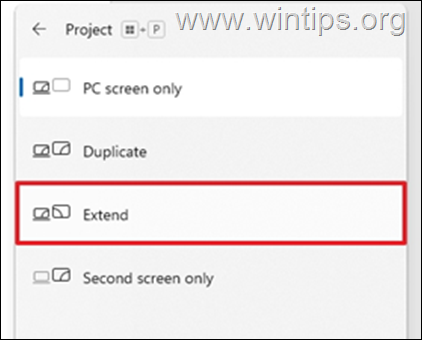
2. Na koncu med razpoložljivimi napravami izberite prenosni računalnik s "skupnim monitorjem" in se povežite z njim. *
* Opombe
1. Dodaten način za povezavo z monitorjem prenosnika je, da pritisnete Windows + K tipke in nato izberite svoj prenosnik za povezavo z njim.
2. Če ste izbrali možnost "Razširi", potem lahko po povezavi z monitorjem prenosnika "preuredite" monitorje, ki ustrezajo vašim potrebam, ali da na zaslonu nastavite monitor prenosnika kot glavni zaslon nastavitve. Če želite to narediti:
a. Pojdi do Začni meni > Nastavitve in izberite Zaslon na levi strani.
b. Poiščite in kliknite na Identificirajte gumb. To bo prikazalo številko na vsakem zaslonu, da jih boste lažje prepoznali.
c. Povlecite in spustite zaslone, da jih preuredite, če želite (in izberite Prijavite se), ali izberite monitor prenosnega računalnika in potrdite polje »Naredi to moj glavni zaslon« na koncu te strani, da nastavite monitor prenosnika kot primarni monitor.
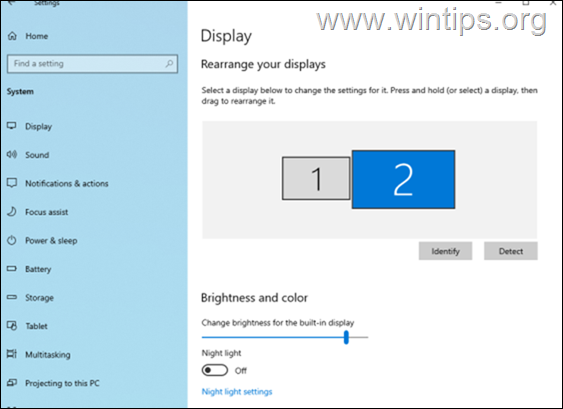
To je to! Sporočite mi, ali vam je ta vodnik pomagal, tako da pustite komentar o svoji izkušnji. Všečkajte in delite ta vodnik, da pomagate drugim.